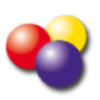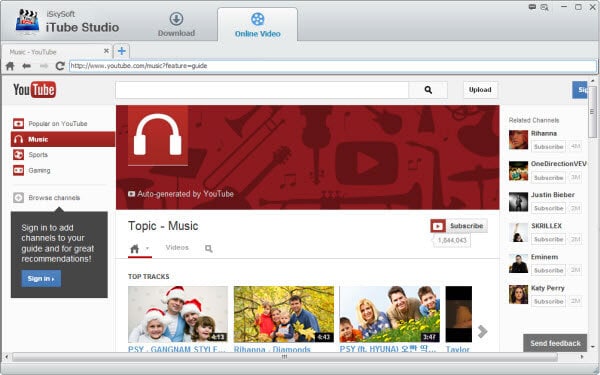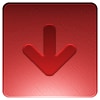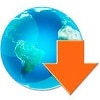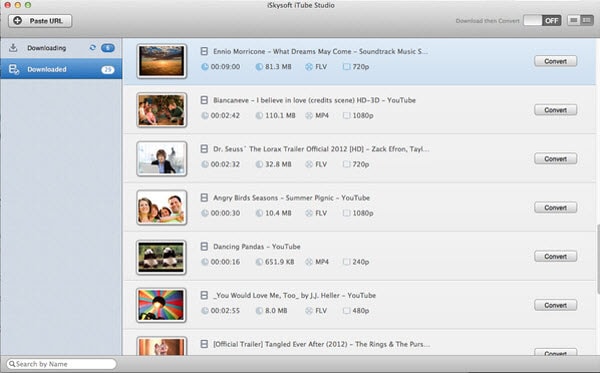O YTD Video Downloader é um downloader de YouTube grátis que lhe permite descarregar vídeos do YouTube, Youku, Facebook e de outros sites de vídeo. No entanto, frequentemente dá-se o problema do YTD Free YouTube não funcionar. Pode deparar-se com os seguintes problemas:
- Poderá receber uma mensagem de erro com falha quando está a efetuar o download do vídeo com o YTD Video Downloader;
- Por vezes obtém o vídeo sem som depois de o descarregar com o YTD Video Downloader;
- O YTD Video Downloader não funciona no YouTube devido às atualizações do YouTube;
Se encontrar problemas de não funcionamento do YTD Free YouTube Downloader como os casos acima, não se preocupe! Pode usar alternativas ao YTD Video Downloader. Algumas são suportadas por Mac OS, outros pelo Windows, enquanto outras têm suporte multi-plataforma. Neste artigo recolhemos o top das 10 melhores alternativas acumulado ao YTD Video Downloader que pode usar em Mac OS X (EL Capitan) ou PC Windows.
Parte 1. Top das 6 Melhores Alternativas ao YTD Video Downloader para Mac (OS X EL Capitan)
1. iSkysoft iTube Studio para Mac
O iSkysoft iTube Studio para Mac é a alternativa altamente recomendável ao YTD Downloader, que lhe permite descarregar vídeos HD a partir de um grande número de sites de partilha de vídeo como o YouTube, Facebook, Dailymotion, Metacafe, VEVO, Vimeo, e de mais de 1000 outros sites. Deteta automaticamente a reprodução do vídeo no seu browser, e através do uso de um botão de download inteligente, permite-lhe descarregar o vídeo. Recomendamos este downloader de YouTube porque irá obter muitos benefícios:
- Download de vídeos do YouTube 3x mais rápido de forma gratuita e download de vídeos de 1000+ sites.
- Converte os vídeos que descarregou para qualquer formato de áudio/vídeo. Pode pré defini-los para iPhones, iPads, ipods e outros dispositivos portáteis.
- Gere e reproduz a sua biblioteca de vídeo. Ainda permite importar os vídeos do seu ambiente de trabalho para o programa e reproduzi-los com o media player integrado.
- Suporta o download em lote e pode configurá-lo para desligar automaticamente o seu Mac quando os downloads de vídeo estiverem concluídos.
- Atualizações contínuas para acompanhar o ritmo com as atualizações do YouTube, para que possa sempre descarregar vídeos do YouTube.
No geral, o Studio iTube para Mac faz jus à sua excelente reputação como o melhor downloader de vídeo no mercado. Utilizadores Windows podem escolher o iTube Studio para Windows para os ajudar a descarregar e converter vídeos.
2. XYDownloader para Mac
XYDownloader para Mac é uma outra excelente alternativa ao YTD video downloader. Pode detetar os vídeos no seu navegador e ativa um botão "Download" para que descarregue o vídeo facilmente. Com o XYDownloader, pode descarregar vídeos de vários sites de partilha de vídeo, incluindo o YouTube, Facebook, Porntube, Lynda, Tube8, Dailymotion, Xvideos, Break, BBC, xHamster, e de mais de 1000 sites.
XYDownloader para Mac está acompanhado de uma melhor funcionalidade de conversão e permite-lhe converter YouTube para MP3 e também converter os vídeos descarregados para MP4, MOV, FLV, MKV, WMV, e mais 153 formatos. Nas suas opções de conversão, pode converter o vídeo diretamente para iPhone, Apple TV, iPad, telefones e tablets Android, bem como outros dispositivos.
Permite-lhe descarregar vários vídeos de uma só vez e em alta velocidade. Pode gerir com facilidade sua tarefa de download e programar para o download em lote. O XYDownloader para Mac tem uma função de gravação de vídeo que pode mudar automaticamente para o modo de gravação se o download falhar.
3. Video DownloadHelper
O Video DownloadHelper é uma extensão do FireFox que lhe permite efetuar o download grátis de quaisquer vídeos da web, incluindo do YouTube. Após instalado, deteta o vídeo em reprodução e permite-lhhe descarregá-lo de forma gratuita.
Vantagens:
- Captura ficheiros de vídeo, áudio e imagem de muitos sites.
- Compatível com Mac, Linux, Windows e Ubuntu.
- Ofecere o download de legendas de vídeo.
- É grátis.
Desvantagens:
- Não tem suporte para o Flickr.
- Não tem um media player integrado.
4. 4K Video Downloader
O 4K Video Downloader é outra alternative ao YTD Free YouTube downloader. É fácil de usar e pode simplesmente copiar e colar o URL do vídeo para descarregá-lo gratuitamente.
Vantagens:
- Permite vídeo de alta qualidade, áudio, legendas e downloads de playlists do YouTube.
- Converte e guarda multimédia em vários formatos.
- Descarrega vídeos em formato 3D.
- É grátis.
Desvantagens:
- Só pode efetuar o download de 25 vídeos e playlists, após isso paga uma taxa de licença.
5. TubeMaster ++
O TubeMaster ++ é um downloader de YouTube gratis que lhe permite descarregar vídeos de quaisquer dos principais sites de partilha de vídeo, incluindo o YouTube, MySpace Videos, Daily Motion, Google Videos e muitos mais. É uma boa alternative ao YTD Free YouTube downloader.
Vantagens:
- Download e conversão rápidos.
- Código Aberto.
- Traduzido em 26 idiomas.
- Converte multimédia para ficheiros de diferentes formatos.
- Disponível para Linux e Mac.
Desvantagens:
- Requer JavaRE.
- Requer WinPcap para Windows.
6. DamnVid
Outra excelente alternativa ao YTD Video Downloader é o DamnVid. Pode descarregar vídeos da maioria dos sites de vídeo mais conhecidos. E também funcionam bem como um conversor de vídeo que lhe permite converter vídeos para outros formatos.
Vantagens:
- Descarrega e converte videos simultaneamente, para qualquer format que queira.
- Software Multiplataforma.
Desvantagens:
- Não reproduz vídeos.
- Não tem uma biblioteca multimédia.
- Não é um programa estável.
Abaixo mostramos tabela de comparação do YTD Video Downloader e as suas alternativas para Mac:
|
Características |
YTD Video Downloader |
iTube Studio for Mac |
Video DownloadHelper |
4K Video Downloader |
TubeMaster |
DamnVid |
|---|---|---|---|---|---|---|
|
Preço |
$29.90 | Grátis para YouTube; $29.00 | Grátis | Grátis | Grátis | Grátis |
|
Licença |
Comercial | Comercial | Grátis | Grátis | GPLv2 | GNU GPLv3 |
|
Encontrar Vídeos Automaticamente |
--- |
|
--- |
|
|
--- |
|
Selecionar o Formato de Download do Ficheiro |
|
|
|
|
|
|
|
Leitor de Vídeo Integrado |
|
|
--- | --- | --- | --- |
|
Classificar Gravações |
--- |
|
--- | --- | --- | --- |
|
Conversor Formato-Ficheiro |
|
|
|
|
|
|
|
Downloads Mantidos na App |
--- |
|
--- | --- | --- | --- |
|
Guia do Utilizador Online |
--- |
|
--- |
|
|
--- |
Veredito:
É fácil de ver que o iSkysoft iTube Studio para Mac supera o resto em termos de design e características oferecidas. Embora não seja grátis como as alternativas, o dinheiro gasto vale a pena. É o downloader de vídeo recomendado para os utilizadores Mac.
Parte 2. Top das 5 Melhores Alternativas ao YTD Video Downloader para Windows PC
Segue-se a lista dos 5 melhores programas semelhantes ao YTD Video Downloader. Todas a 5 aplicações funcionam bem com os sistemas operacionais Windows. Dê uma olhada!
iSkysoft iTube Studio para Windows é a melhor alternativaao YTD Free YouTube Downloader para Windows que lhe permite guardar de forma rápida e fácil vídeos do YouTube, Myspace, Facebook, Google Video e 1000+ sites. Pode guardar os seus vídeos do YouTube favoritos de 1080p e 4K para o seu PC de forma gratuita instantaneamente. O browser integrado permite-lhe ir diretamente para qualquer site exclusivamente de vídeos. Além disso, suporta a conversão de vídeos para os formatos mais conhecidos. Experimente já.
2. KeepVid
O KeepVid permite-lhe descarregar vídeos do Youtube, Youku, Tudou, Vimeo, Dailymotion, Twitch.Tv, Metacafe, Facebooke muitos mais. Pode simplesmente copiar e colar o URL do vídeo para o descarregar.
Vantagens:
- Download grátis.
- Função de copier e colar fácil.
- Descarrega e guarda vídeos de websites para o disco rígido.
Desvantagens:
- Não está disponível para utilizadores Mac.
3. FreeMake Video Downloader
O FreeMake Video Downloader é outra alternativa ao YTD Free YouTube Downloader para PC Windows. Com ele, pode descarregar vídeos nos formato mais conhecidos. E pode usá-lo para assistir e guardar vídeos.
Vantagens:
- Downloader de vídeos gratis.
- Pode converter vídeos da web para diferentes formatos.
Desvantagens:
- Apenas suportado pelo S.O. Windows.
- Não tem um leitor multimédia.
4. Free YouTube Download
O DVDvideosoft Free YouTube Download pode descarregar vídeos online da maioria dos sites no seu PC Windows. É fácil de usar e até os inexperientes podem usá-lo com facilidade.
Vantagens:
- Download grátis.
- Pode converter vídeos para diferentes formatos de arquivo.
- Guarda o histórico de download.
- Importa vídeos para o iTunes automaticamente.
Desvantagens:
- Apenas suportado pelo Windows.
5. MassTube
O MassTube é um conhecido YouTube downloader para Windows. É um programa leve e pode descarregar vídeos HD assim como VEVO.
Vantagens:
- Download grátis.
- Suporta a conversão de vídeos para vários formatos de arquivo.
- Software de suporte de múltiplos browsers.
Desvantagens:
- Apenas suportado pelo Windows.
Abaixo mostramos tabela de comparação do YTD Video Downloader e as suas alternativas para Windows:
|
Características |
YTD Video Downloader |
iTube Studio |
KeepVid |
Freemake Video Downloader |
Free YouTube Download |
MassTube |
|---|---|---|---|---|---|---|
|
Preço |
$29.90 | $29.00 | Grátis | Grátis | Grátis | Grátis |
|
Licença |
Comercial | Comercial | Grátis | Grátis | Grátis | Grátis |
|
Encontrar Vídeos Automaticamente |
--- |
|
--- | --- | --- |
|
|
Selecionar o Formato de Download do Ficheiro |
|
|
|
|
|
|
|
Leitor de Vídeo Integrado |
|
|
--- | --- | --- | --- |
|
Classificar Gravações |
--- |
|
--- | --- | --- |
|
|
Conversor Formato-Ficheiro |
|
|
|
|
|
|
|
Downloads Mantidos na App |
--- |
|
--- | --- |
|
--- |
|
Guia do Utilizador Online |
--- |
|
|
--- |
|
|
Veredito:
O iSkysoft iTube Studio é mais intuitivo, com um design melhor e excelentes funcionalidades. Embora não seja grátis, como as outras alternativas, vale bem os US $29,00. É o downloader de vídeo recomendado para os utilizadores Windows.
Parte 3. A Forma Mais Fácil de Descarregar Vídeos do YouTube Gratuitamente
Usar o incomparável iSkysoft iTube Studio para Mac (ou iSkysoft iTube Studio para Windows) é realmente muito simples. Neste artigo tomamos a versão Mac para exemplo. Os utilizadores do Windows também podem seguir os mesmos passos.
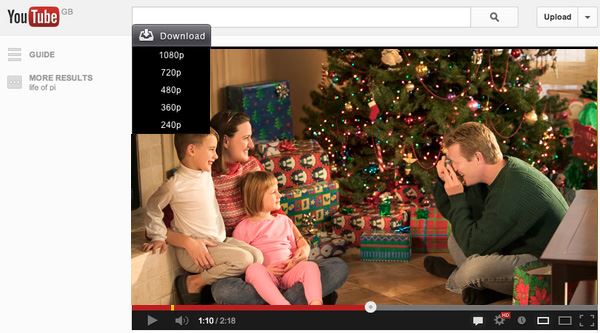
1. Descarregue Vídeos do YouTube Utilizando o Seu Browser
A instalação é igualmente simples. Basta arrastar o arquivo de instalação para o separador Aplicações, e em poucos segundos, o download será concluído.
Execute o programa e, em seguida, inicie o seu browser, vá para o site do YouTube. Poderá ver um botão Download no canto superior esquerdo do vídeo. O iTube Studio para Mac oferece-lhe três formas para descarregar vídeos:
- Clique no botão de Download e deixe o assistente fazer o resto.
- Arraste o URL para a interface do programa para iniciar o download.
- Copie o URL da página do vídeo e clique no botão Colar URL na janela principal para capturar o vídeo imediatamente.
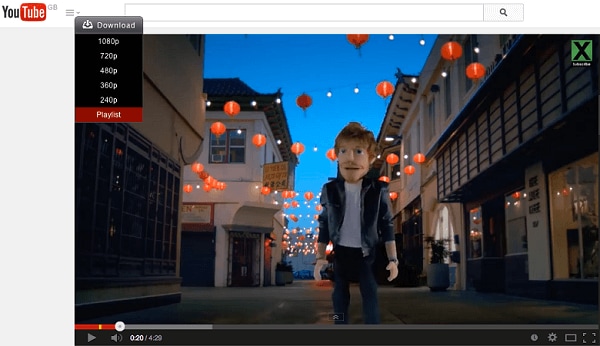
2. Descarregue a Playlist Completa do YouTube
O iSkysoft iTube Studio para Mac agora suporta o download de vários vídeos do YouTube. Quando abre um canal do YouTube ou playlist, irá ver o botão de Download junto à janela de vídeo. Clique nele para abrir um menu de onde escolher Playlist. O programa irá proceder ao seu descarregamento em simultâneo.
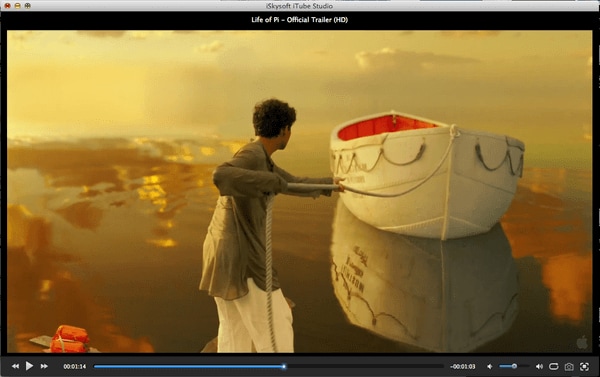
3. Reproduzir Vídeos em Mac
De forma a ver os seus vídeos descarregados, clique no separador Downloaded, localizado no lado esquerdo da interface do programa. Para o reproduzir com o leitor de vídeo integrado, dê um duplo clique no item que deseja. Também pode importar arquivos FLV/MP4/WebM armazenados no seu disco rígido.
Parte 4. Solução de Problemas sobre o Não Funcionaqmento do YTD Video Downloader
1) YTD Video Downloader Não Funciona
Tem havido algumas reclamações dos usuários sobre o recebimento de mensagens de erro ao tentar descarregar vídeos do YouTube com o YTD Video. Alguns desses erros incluem "erro 404", erro "YTD Video Downloader deixou de funcionar" ou o site do YouTube fica bloqueado.
2) Problemas de Compatibilidade
O YTD Video Downloader não é compatível com S.O. Mac, o que força os utilizadores Mac a procurar um substituto ao YTD Video Downloader para Mac.
3) Problema de Ligação à Internet
Às vezes, o YTD Video Downloader não consegue descarregar um vídeo devido a problemas de conexão com a internet. Pode receber uma mensagem de erro como "pausado, à espera de conexão à internet". Se estiver a fazer downloads/uploads paralelos, por exemplo torrents, então pode surgir este problema.
4) Vírus no YTD Video Downloader
Como um novo utilizador, é perfeitamente normal questioner-se " O YTD Video Downloader é seguro?" Existe um vírus que está associado com este software. O vírus YTD Video Downloader é um termo para malware/browser/hijacker/spyware invasivos que podem infetar um computador sem consentimento ou conhecimento. Causa redirecionamentos indesejados para sites de terceiros.